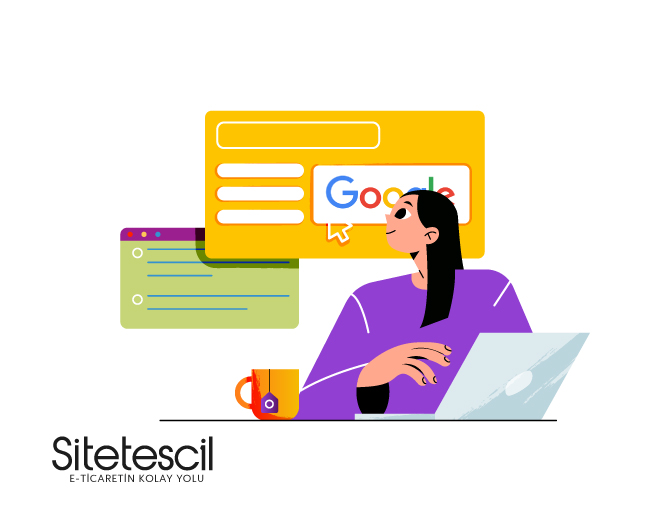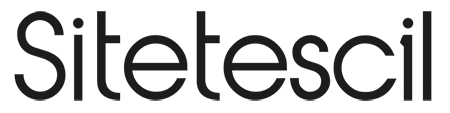Google İle Üyelik Oluştur
Google ile üyelik oluştur. Sitene üyelik başvurusu yapmak isteyenler artık Google kimliğini kullanarak sitende yeni profil açabilecek. Böylece hıphızlı şekilde sitene üye olabilecekler. "Google İle Üyelik Oluştur" Sitetescil hizmetidir.
Hakkında | Google İle Üyelik Oluştur
Kullanıcılar e-ticaret yaparken kendi kişisel profillerini kullanmayı tercih ederler. Google İle Üyelik Oluştur eklentisi web sitenize üye olacak kişilerin Google kimliklerini kullanmalarını sağlar. Böylece üyeleriniz hızlı şekilde profillerini oluşturabilir. Siz de üyenize ait bilgileri klasik bir üye başvurusu gibi detaylıca görebilirsiniz.
Avantajları | Google İle Üyelik Oluştur
- Hızlıca üyelik profili oluşturmaya yarar.
- Google kimliğini kullanan müşterileriniz/üyeleriniz sitenize daha fazla güvenirler.
- Kolay üyelik oluşturmak kullanıcılar için en önemli optimizasyonlardan biridir.
Nasıl Aktif Edilir? | Google İle Üyelik Oluştur
2 aşamalı olarak aktif edilir;
- Sitetescil Uygulama Marketi alanından "Google İle Üyelik Oluştur" modülünü satın alın ve Uygulama Marketi'nden Google İle Üyelik Oluştur modülünü aktif edin. Yeşil olması aktif olması demektir.
- Ardından Google üzerinde yapmanız gereken hareketler vardır. Bu işlemleri yaptıktan sonra Google size bir Client ID ve Client Secret bilgisi verecek. Bu bilgileri Uygulama Marketi - Google İle Üyelik Oluştur kısmına ekleyin. İşlem tamam.
Nasıl Kullanılır başlığı Google kısmında yapmanız gereken adımlar konusunda size yardımcı olacaktır.
Nasıl Kullanılır? | Google İle Üyelik Oluştur
- Sitetescil Uygulama Marketi alanından "Google İle Üyelik Oluştur" modülünü satın alın ve Uygulama Marketi'nden Google İle Üyelik Oluştur modülünü aktif edin. Yeşil olması aktif olması demektir.
- Özetle: Google Developers Console sisteminizden, bir uygulama seçin veya yeni oluşturun. Credentials bölümünden Create credentials altında bulunan OAuth client ID tıklayınız ve uygulama türünü Web application olarak işaretleyiniz ve Authorized redirect URIs bölümüne aşağıdaki link ekleyebilirsiniz.
- Uygulama Marketi - Google İle Üyelik Oluştur kısmında size özel verdiğimiz linki Google'ın alanına ekleyin.
- İşlem tamam.
1- Google Developers sayfasına gidelim.
2- Google hesabı ile oturum açalım.
3-Console Cloud hesabına kayıt olmak için,
- Country(Ülke) Turkey(Türkiye) olarak seçelim,
- Terms of Services (Kullanım Şartları) kutusunu işaretleyelim,
- Email Updates (Eposta Güncellemeleri) güncellmelerden haberdar olmak istersenin bu seçin. (İsteğe bağlı)
- Agree And Continue (Kabul Et ve Devam Et) tıklayalım.
4-APIs & Services (API ler ve Servisler) seçimini yapalım.
5-Create Project(Proje Oluştur) tıklayalım.
6-Project Name (Proje Adı) alanına proje ismini yazalım. Create(Oluştur) tıklayalım.
7-Credentials (Kimlik Bilgileri) tıklayalım.
8-Configure Consent Screen (İzin Ekranını Yapılandır) tıklayalım.
9- External (Harici) seçimini yapalım. Create(Oluştur) tıklayalım.
10- Uygulama bilgileri girelim.
- App Name (Uygulama Adı) yazalım (Zorunludur),
- User Support E-mail (Kullanıcı Destek E-postası) yazalım (Mecburi),
- App Logo (Uygulama Logo) girelim (isteğe bağlı) Web sitenizin logoso olabilir.
- Application home page (Uygulama Ana Sayfa) Web sitenizin anasayfasını yazalım,
- Add Domain (Domain Ekle) Web sitenizin domainini yazalım,
- Developer Contact Information (Developer İletişim Bilgileri) Email adresinizi yazalım,
- Save and Continue (Kaydet ve Devam Et) tıklayalım.
11-Credentials (Kimlik Bilgileri) Tıklayalım.
12- Create Credentials (Kimlik Bilgileri Oluştur) > OAuth Client ID (OAuth İstemci Kimliği) tıklayalım.
13-OAuth istemci kimliği oluşturalım.
1. Application Type ( Uygulama Tipi) seçimini Web Application seçelim.
2. Name (Ad) uygulama adını yazalım.
3. Add URls (URls Ekle) tıklayarakak size verdiğimiz URLyi ekleyelim.
Örnek: https://demo.sitetescil.com/uyelik
4. Create tıklayalım.
14- Your Client ID (Kullanıcı Kimliği) ve Your Client Secret (Kullanıcı Parola) alanlarını not edelim.
15- Uygulama Mağazası alanından Google İle Üyelik Oluştur kısmına girelim.
16- 14. maddede not ettiğimiz 1 numaralı Your Client ID(Kullanıcı Kimliği)'yi 1 numaralı alana, 2 numaralı Your Client Secret (Kullanıcı Parola)'ti 2 numaralı alana yazalım.
17- İşlem tamam.
Gereksinimler | Google İle Üyelik Oluştur
- Sitetescil ile üretilmiş internet sitesi.
- Uygulama marketinden Google İle Üyelik Oluştur modülü satın alınmalıdır.
Hata Durumunda | Google İle Üyelik Oluştur
Lütfen destek ekibimizle iletişime geçin.
bilgi@sitetescil.com maili üzerine tıklayarak bizimle iletişime geçebilirsiniz.